Содержание
- 1 Как включить инкогнито в Яндексе на телефоне Андроид или Айфоне
- 2 Как включить и отключить режим инкогнито в Яндекс на компьютере или ноутбуке
- 3 Что дает и от чего защищает
- 4 Расширения в режиме Инкогнито
- 5 Для чего нужен режим Инкогнито
- 6 Способ включить режим инкогнито в браузере Яндекс на смартфоне
- 7 Что делать, если нет кнопки «Вкладка инкогнито» в браузере
- 8 Какие функции станут недоступными при включении анонимного режима на телефоне
- 9 Как выйти из Инкогнито в Яндекс Браузере
- 10 Для чего нужны файлы cookie в телефоне
- 11 Кэш в мобильном Яндекс Браузере
Оглавление
В этой статье мы разберемся, как включить режим инкогнито в Яндекс.Браузере на телефонах и планшетах Андройд и Айфон, настольных ПК и ноутбуках. Что он нам дает и зачем нужен.
Инкогнито — это специальный режим работы Яндекс.Браузера. При его активации запускается отдельное приватное окно. Работая в нем, у вас НЕ БУДЕТ СОХРАНЯТЬСЯ история просмотров (посещений) других страниц сайтов, поисковые запросы, введенные пароли и данные форм автозаполнения.
При этом, все изменения настроек, загруженные файлы и сделанные закладки будут сохранены. За пределами приватного окна или вкладки на смартфонах и планшетах, браузер работает в обычном режиме.
Благодаря такой приватности, другие пользователи устройства не узнают, какие сайты вы посещали и какие данные для входа в свои аккаунты использовали. Этот режим пригодиться, если вы захотите использовать интернет, не оставляя следов на компьютере, планшете или смартфоне, когда к этим устройствам есть доступ других людей.
Кроме того, владельцы посещённых сайтов могут видеть ваш IP‑адрес и даже примерно где вы сейчас находитесь географически. Так что никакой реальной приватности, функция инкогнито не гарантирует.
Ниже я привел две инструкции, как войти и выйти из режима инкогнито, для мобильных устройств и компьютеров (ноутбуков).
Как включить инкогнито в Яндексе на телефоне Андроид или Айфоне
Откройте мобильное приложение с веб-обозревателем от Яндекса. Установить его можно через App Store или Google Play.
В упрощённом броузере Yandex Light, функция инкогнито отключена.
- Нажмите на значок в виде трех точек справой стороны поисковой строки.
- В появившемся меню, выберите «Инкогнито вкладка».
- Чтобы завершить приватный просмотр, на главном экране нажмите «Выйти» или закройте текущую вкладку.
- Переключаться между «Открытым» и «Невидимым» режимами, можно через окно открытых вкладок. Перейдите по иконке в виде квадрата справа от адреса ссылки и выберите сверху нужный режим.
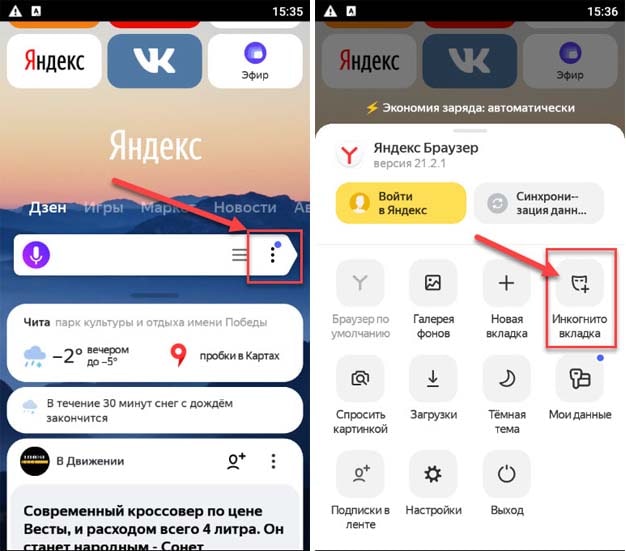
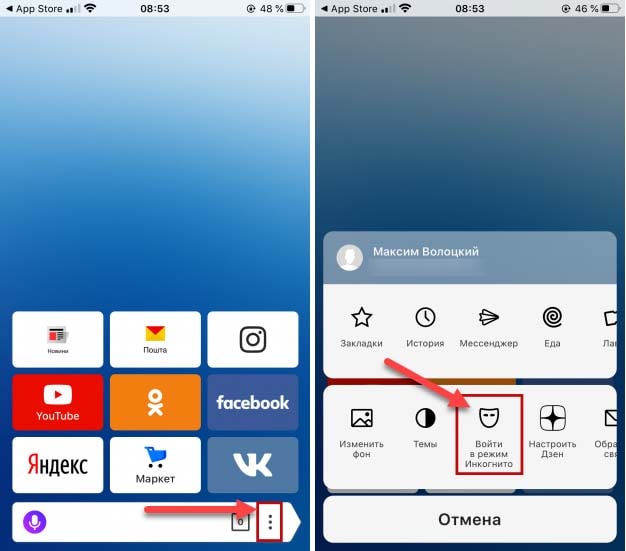
Как включить и отключить режим инкогнито в Яндекс на компьютере или ноутбуке
Это можно сделать тремя способами ⇒
- Нажав комбинации клавиш. Для OS Windows это Ctrl+Shift+N, а в MacOS Cmd (⌘)+Shift+N.
- Через кнопку настройки в верхней части экрана. Нажать
и выбрать «Режим инкогнито»
- Непосредственно на странице любого сайта кликнуть правой кнопкой мыши по нужной ссылке. Появиться контекстное меню, в котором можно перейти в анонимный режим
.
После перехода браузера в инкогнито, вверху диалогового окна появится иконка
. Это значит, что приватный режим в данный момент активирован.
По умолчанию в режиме Инкогнито запрещены сторонние cookie, собирающие сведения о пользователе в интересах других ресурсов. Чтобы снять запрет, нужно на новой вкладке отключить опцию «Блокировать файлы cookie с других сайтов».
Чтобы убрать на компьютере режим «Инкогнито», достаточно просто закрыть диалоговое окно и перезапустить браузер.
Что дает и от чего защищает
- не сохраняет введенные пароли от различных форм и аккаунтов, а так же файлы cookie, что не даст владельцам сайтов собирать о вас различную информацию;
- скрытие в истории браузера информации о загруженных файлах и просмотренных страницах;
- фиксирование новых закладок;
При посещении социальных сетей, если вы авторизуетесь, то будете показаны как «В сети». Недоступными остаются только те данные, которые сохранены непосредственно в самом браузере. Так же могут быть заблокированы оповещения от любых сетевых ресурсов.
Вся информация о ваших действиях в сети доступна только провайдеру и администратору сети, которые обеспечивают возможность входа в сеть Интернет.
Расширения в режиме Инкогнито
Активация анонимности отключает дополнительные возможностей в виде расширений. Если они вам нужны, то перед активацией зайдите в настройки, и сделайте из доступными вручную ⇒
- Через меню настроек, зайдите во вкладку «Дополнения».
- Найдите нужное расширение.
- Нажмите «Подробнее» рядом с описанием инструмента.
- Сделайте активным пункт «Разрешить использование в режиме Инкогнито».
Если у расширения нет подобной опции, значит функция доступна только в обычном режиме.
Используете ли вы в своей деятельности режим Инкогнито?Да0%Нет0%Автор статьи и сайта
Веб-навигатор от компании Яндекс пришёлся по вкусу большинству интернет-пользователей. В нём есть все преимущества других браузеров. При этом он ещё создан российскими разработчиками. А значит его интерфейс полностью на русском языке. Сегодня вы узнаете, каким образом включить анонимный режим Инкогнито в вашем Яндекс Браузере на мобильном телефоне. А также о других полезных функциях обозревателя.
Содержание
Для чего нужен режим Инкогнито
Режим, который именован «Инкогнито» есть практически во всех интернет браузерах. При его включении никто кроме вас не будет знать, какой сайт вы посещали. Веб-навигатор отныне не собирает эти данные в раздел «История». Поэтому вам не придётся больше чистить его после завершения сессии. Режим также не будет собирать кэш и куки сайтов. Это значит, что при входе в любую из социальных сетей, где вы зарегистрированы, данные тоже не будут сохранены. Отличная функция, чтобы ею пользоваться на компьютере знакомых и друзей, то есть вне дома.
Но так, как Яндекс Браузер и социальные сети вас всё-таки признают, все настройки на сайтах останутся сохранёнными от вашего имени. Все файлы, которые вы загрузите на компьютер также никуда не пропадут. Ну и закладки в браузере, которые вы сделаете в этом режиме останутся на месте, даже если вы выключите опцию. Примите во внимание ещё тот факт, что ваш провайдер, как и сайты, которые вы посещаете с включенным инкогнито, видят ваш IP адрес. А значит и знают, кто вы и откуда пришли. Не путайте опцию с VPN или анонимными сетями.
Это интересно: расширения Яндекс Браузера для обхода блокировки сайта.
Способ включить режим инкогнито в браузере Яндекс на смартфоне
В мобильном телефоне Яндекс Браузер не занимает лидирующих позиций среди остальных. По крайней мере по скорости работы с сайтами. Тем не менее многие используют именно этот браузер. И не желают менять своей позиции.
Чтобы включить опцию инкогнито в мобильной версии Яндекс Браузера:
- Запустите браузер с главного экрана или меню смартфона;
Откройте мобильный Яндекс Браузер - В поисковой строке можно заметить три точки, которые ведут в меню браузера. Нажмите на них;
Нажмите три точки вверху поисковой строке - В меню можно найти кнопку «Вкладка инкогнито». Нужно её нажать, чтобы открылась новая вкладка;
Нажмите на пункт «Инкогнито вкладка» - Как и в веб-браузере, новая вкладка окрашивается в чёрный цвет. Это нужно для того, чтобы не спутать ее с другими открытыми вкладками в вашем браузере;
- Начните вводить адрес или поисковый запрос — вы в нужном режиме.
Это может быть полезным: Browser Plugins — подключаем плагины в Яндекс Браузере.
Что делать, если нет кнопки «Вкладка инкогнито» в браузере
Возможно браузер для вашего смартфона не будет иметь такого пункта меню. Это может быть из-за устаревшей версии программы. Вы можете самостоятельно настроить функцию, которая необходима. Например, вам нужно, чтобы другие пользователи данного устройства не увидели, какие сайты вы посещали.
Порядок действий:
- Снова нажмите на три точки в поисковой строке Яндекс Браузера для мобильных устройств;
Нажмите кнопку меню в поисковой строке - Выберите в меню кнопку «Настройки»;
Выберите кнопку «Настройки» - Найдите среди пунктов настроек строку «Сохранять историю» и нажмите на неё, чтобы выключить функцию;
Нажмите сохранять историю - Если вам нужно, чтобы браузер не запоминал данные, которые вы вводите в формы на сайтах, нажмите на пункт «Автозаполнение форм». А также нажмите на кнопку «Очистить данные».
Нажмите «Автозаполнение форм»
Подтверждать настройки не нужно, настраиваемые вами параметры в браузере сохраняются автоматически.
Читайте также: VPN для Яндекс Браузера.
Какие функции станут недоступными при включении анонимного режима на телефоне
При включении вкладки инкогнито в вашем мобильном Яндекс Браузере, обозреватель лишается некоторых других функций.
| Функции: | Особенности: |
|---|---|
| Синхронизация вкладок в браузере | Вы не сможете синхронизировать открытые в браузере вкладки на других устройствах. |
| Браузер лишается возможной защиты Wi-Fi Protect | Этот модуль есть во всех видах браузера. Он позволяет защищать ваши данные при подключении к точкам доступа в общественных местах. Если защита активна, то данные передаются по зашифрованному маршруту. И другие, более опытные пользователи, находясь с вами в одной сети, не смогут прочитать переписку или получить другие ваши личные данные. Работает на телефоне только для сайтов http (не зашифрованных). |
| В новой вкладке с инкогнито не работают виджеты браузера | А также нет вертикалей, которые выполняют похожую функцию: сохраняются быстрые ссылки на понравившиеся фото, видео, игры и т. д. |
| Браузер не получает рекомендации Дзен в инкогнито | Яндекс Дзен — это алгоритм браузера, представленный в виде ленты новостей. В которой собираются все материалы, которые нравились или могут понравиться пользователю. |
Если вы не нуждаетесь в перечисленных функциях и возможностях, то смело можете открывать новую вкладку. Которая не будет следить за вами и засорять браузер чаще всего никому не нужными данными.
Как выйти из Инкогнито в Яндекс Браузере
Если вы открыли несколько анонимных вкладок в браузере, вы можете их закрыть по одной. Или же закрыть весь веб-навигатор, чтобы удалить все вкладки. Процесс выхода из этих вкладок прост. Любую из них вы можете спрятать, смахнув в сторону. Чтобы появился значок с крестиком для закрытия, нужно нажать на квадратную кнопку рядом с поисковой строкой. Где выберите нужные вкладки.
Файлы куки или cookie — это небольшого размера файлы, которые помогают сайтам быстрее показывать нам ту или иную информацию. Открывать страницы без ввода пароля и логина. Эти файлы помещают в наши браузеры сайты, когда мы на них заходим. По умолчанию (во многих популярных браузерах) в Яндекс Браузере, в том числе в мобильной версии, cookie разрешены настройками. Вы можете выключить их, если это необходимо. Но тогда в браузере будут возникать ошибки при переходе на большинство сайтов.
Когда используется режим инкогнито, файлы куки не сохраняются в браузере. Это также не всегда удобно. К примеру, если вы посещаете интернет магазин и покупаете что-нибудь, перемещая покупки в корзину, эта информация откладывается с данных cookie. Если произойдёт случайное отключение от сети мобильного телефона, то даже после этого вы вернётесь на сайт и выбранные товары будут в вашей корзине. Благодаря только файлам куки.
В них также хранится информацию о посещённых сайтах, предпочтения, интересах на основе ваших выборов в прошлом. Эти микроданные собираются в браузере и могут как быть полезными, так и вызывать у нас некий дискомфорт. Ведь никто в интернете не хочет быть отслеживаемым. Удалив куки из браузера, вы лишитесь возможности входить на страницы социальных сетей и часто посещаемых сайтов без ввода пароля.
Кэш в мобильном Яндекс Браузере
При включении режима инкогнито, браузер от Яндекс также не будет собирать данные в хранилище кэша. Оно является самым часто наполняемым среди остальных хранилищ в браузере. Ведь сюда складываются изображения из сайтов, логотипы, разные графические элементы интерфейса. Также в cash могут храниться целые страницы веб-сайтов, которые были посещены вами ранее. В последнее время кэш стал более вместителен в браузерах и может сохранять даже музыку и видео.
Там ещё могут храниться скрипты от часто посещаемых сайтов. Все эти данные нужны для того, чтобы сделать ваше путешествие по интернету более комфортным. При повторном запросе того же веб-адреса, браузер уже не будет скачивать ваш любимый трек в MP3. Или новый видеоклип из YouTube. Программа просто откроет его из своего кеша и покажет вам. Если вы снова запросите этот файл. При включенном режиме инкогнито в вашем Яндекс Браузере на мобильном телефоне будет происходить полная загрузка страницы. Так как хранилища не будут размещать вспомогательные файлы.
Все, что вы делаете в Интернете, может быть использовано против вас!
Часто мы даже не догадываемся, как много сокровенной информации доверяем браузеру. А ведь за его дружелюбной личиной скрывается шпионская сущность. Он мог бы сдать нас с потрохами любому, кто имеет доступ к компьютеру, если бы ни одно средство…
Речь идет о режиме инкогнито, который заставляет веб-обозреватель «забывать» сетевые действия пользователя – не сохранять историю посещенных сайтов, не запоминать введенные данные, не отображать имена скачанных файлов. Поговорим, как включить режим инкогнито в браузере, в каких случаях он будет вам полезен, а в каких – нет.
Режим инкогнито или приватного просмотра веб-страниц сохранит ваши действия в тайне от людей, которые имеют доступ к компьютеру помимо вас, например, от членов семьи или коллег по работе. Всегда используйте его для посещения сайтов с авторизацией, если заходите на них не с личного ПК, а в гостях или в общественном месте. Так вы избежите утечки введенных логинов и паролей в чужие руки.
Кроме того, при приватном просмотре:
- отключаются сторонние плагины и расширения браузера, которые могут мешать отображению контента на некоторых сайтах;
- не ведется сбор данных о ваших интересах для показа таргетированной рекламы, которая может выдать другим пользователям то, что вы хотите скрыть;
- перестает работать автоопределение посетителей ресурса, что даст вам возможность авторизоваться на одном веб-сайте под разными аккаунтами (в обычном режиме – под одним, в привате – под другим);
- не сохраняются счетчики лимитных действий пользователя, то есть, закрыв и снова открыв приватное окно, вы сможете повторно поучаствовать в голосовании, поставить несколько лайков вместо одного и т. п.
Это интересно: Не открывается ни один сайт: ошибка 105 (net::ERR_NAME_NOT_RESOLVED): Не удается преобразовать DNS-адрес сервера
Однако учтите, что инкогнито не подменяет ваш IP-адрес и не обеспечивает анонимности в Интернете. С его помощью вы не попадете на заблокированные веб-ресурсы и не обезопасите конфиденциальные данные при передаче по сети. Кроме того, созданные закладки и файлы, которые вы скачали в приватном окне браузера, остаются на жестком диске. Если вы не позаботитесь об их сокрытии, они будут доступны всем, кто пользуется компьютером вместе с вами.
Функция включения приватности («Новое окно в режиме инкогнито») в веб-обозревателе Google Chrome находится в главном меню, которое открывается щелчком по кнопке «Настройка и управление» в верхнем правом углу. Или нажатием комбинации клавиш Shift+Control+N.
Приватное окошко (уменьшено на скриншоте) имеет характерный темный фон со «шпионскими» атрибутами:
Чтобы открыть окно приватного просмотра в обозревателе Яндекс, кликните кнопку «Настройки Яндекс.Браузера» в виде трех полос на верхней панели. Нужный пункт меню так и называется – «Режим инкогнито». Кроме того, он открывается нажатием клавиш Shift+Control+N, как в Google Chrome.
Вид приватного окошка также отличается от обычного характерным дизайном:
Переход в инкогнито в Firefox тоже производится через главное меню, кнопка которого, как и в большинстве веб-браузеров, находится вверху справа. Пункт меню называется «Новое приватное окно». Клавиатурная комбинация – Shift+Control+P (латинская).
Уменьшенное приват-окошко «огненной лисы» выглядит так:
В нем, помимо прочего, есть ползунок отключения трекеров веб-сайтов, которые собирают информацию о действиях пользователей в сети.
Особенность перехода в приват в браузере Опера заключается лишь в том, что его основное меню открывается не с правой, а с левой стороны. Нужный пункт называется «Создать приватное окно». Также его создает комбинация клавиш Shift+Control+N – как в браузерах Chrome и Яндекс.
Это интересно: Как удалить переписку в Скайпе в Windows и Android
Уменьшенное окно выглядит так:
Тем, кому нужно еще больше конфиденциальности, браузер предлагает использовать в комбинации с инкогнито встроенный сервис VPN.
Режим приватности в Internet Explorer открывается через меню «Безопасность». Нужный пункт носит имя «Просмотр InPrivate». Кроме того, его открывает сочетание клавиш Shift+Control+P, как в Firefox.
Окошко InPrivate выглядит так:
В браузере EDGE приватный режим тоже называется InPrivate. Функция перехода в него, как вы, вероятно, догадались, прячется в главном меню.
Вид окошка InPrivate почти не отличается от обычного:
В десктопной версии веб-обозревателя Safari режим инкогнито называется частным доступом. Окно частного доступа в Mac OS X открывается из меню «Файл».
Вид приватного окна отличается от обычного затемненной адресной строкой.
Для выхода из инкогнито в любом веб-браузере достаточно закрыть окно приватного просмотра.
Используемые источники:
- https://fixx.one/internet/browsers/incognito-mode-in-yandex
- https://sdelaicomp.ru/programmy/kak-vklyuchit-rezhim-inkognito-v-yandeks-brauzere-na-telefone.html
- https://f1comp.ru/prgrammy/chto-takoe-rezhim-inkognito-i-kak-ego-vklyuchit-v-raznyx-brauzerax/

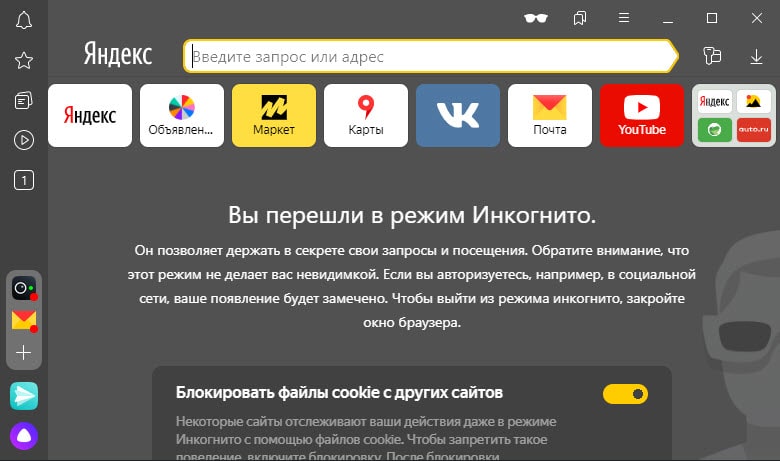

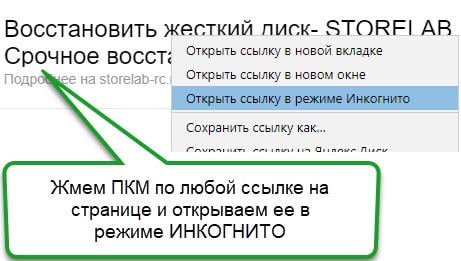

 Как включить режим инкогнито в Яндекс.Браузере на телефоне и компьютере
Как включить режим инкогнито в Яндекс.Браузере на телефоне и компьютере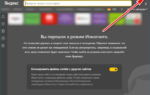 Инкогнито — что это такое и как включить режим инкогнито в Яндекс браузере и Гугл Хроме
Инкогнито — что это такое и как включить режим инкогнито в Яндекс браузере и Гугл Хроме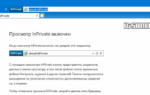 Режим Инкогнито в браузерах: помогает ли он скрывать информацию о посещениях?
Режим Инкогнито в браузерах: помогает ли он скрывать информацию о посещениях?
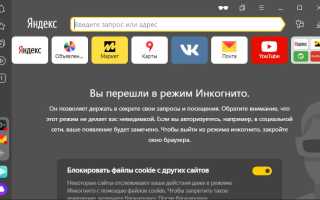
 Режим инкогнито в Яндекс Браузере. Как включить режим на телефоне или комьютере?
Режим инкогнито в Яндекс Браузере. Как включить режим на телефоне или комьютере?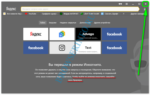 Режим инкогнито в яндекс браузере и других браузерах — краткий мануал
Режим инкогнито в яндекс браузере и других браузерах — краткий мануал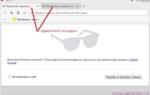 Как включить режим инкогнито в браузерах на компьютере и телефоне
Как включить режим инкогнито в браузерах на компьютере и телефоне Параметры быстродействия: где находятся, инструкция по настройке параметров
Параметры быстродействия: где находятся, инструкция по настройке параметров